Как на айфоне поставить пароль на смс
Содержание
- Пароль на приложение
- iOS 11 и ниже
- iOS 12
- Как узнать версию iOS
- Как на Айфоне поставить пароль на сообщения?
- Как поставить пароль на смс в Айфоне с помощью приложения?
- Folder Lock
- CoverMe
- И это все что нужно сделать чтобы защитить смс?
- Установка пароля на смс, фотографии или приложение на ОС Андроид
- Программы для установки пароля
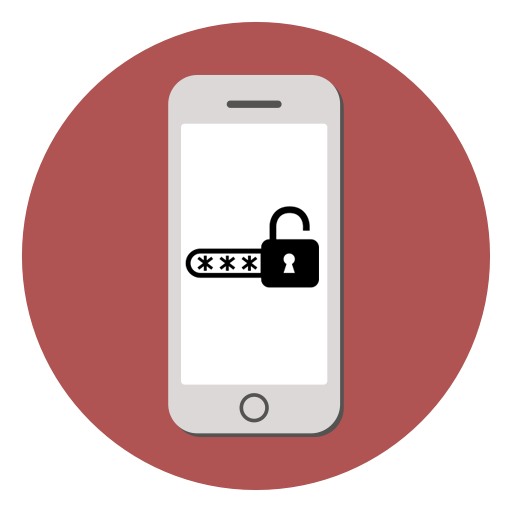
Сегодня iPhone – не только средство для звонков и обмена сообщениями, но и место, где пользователь хранит данные о банковских карточках, личные фотографии и видео, важные переписки и т.д. Поэтому остро стоит вопрос о безопасности этой информации и возможности установки пароля на определенные приложения.
Пароль на приложение
Если юзер часто даёт свой телефон детям или просто знакомым, но не хочет, чтобы они увидели определенную информацию или открывали какое-то приложение, в Айфоне можно установить специальные ограничения на такие действия. Также это поможет обезопасить личные данные от злоумышленников при краже устройства.
iOS 11 и ниже
В устройствах с версией ОС 11 и ниже можно поставить запрет на показ стандартных приложений. Например, Siri, Камера, браузер Safari, FaceTime, AirDrop, iBooks и другие. Снять это ограничение возможно только зайдя в настройки и введя специальный пароль. К сожалению, ограничить доступ к сторонним приложениям нельзя, в том числе и поставить на них защиту в виде пароля.
- Зайдите в «Настройки» Айфона.
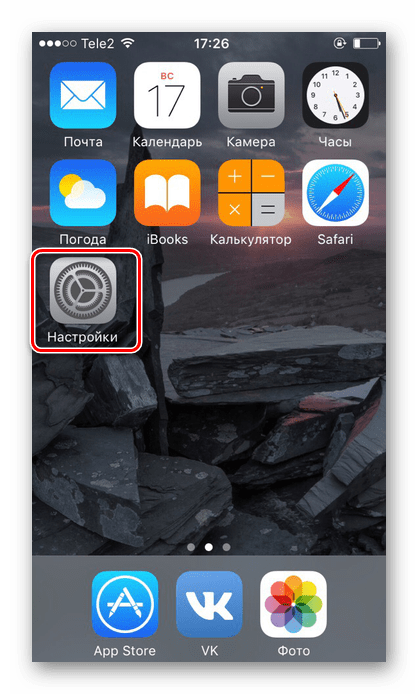
Пролистайте чуть ниже и найдите пункт «Основные».

Нажмите по «Ограничения» для настройки интересующей нас функции.


Теперь необходимо настроить код-пароль, который понадобится для разблокировки приложений в будущем. Введите 4 цифры и запомните их.

Повторно напишите код-пароль.
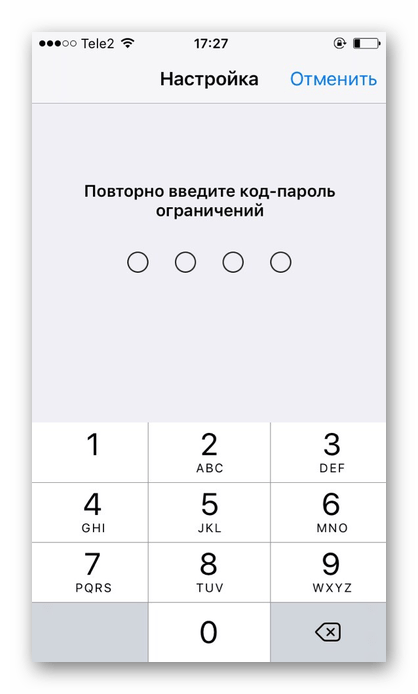
Функция включена, но для активации её для определенного приложения нужно передвинуть ползунок напротив влево. Сделаем это для браузера Safari.

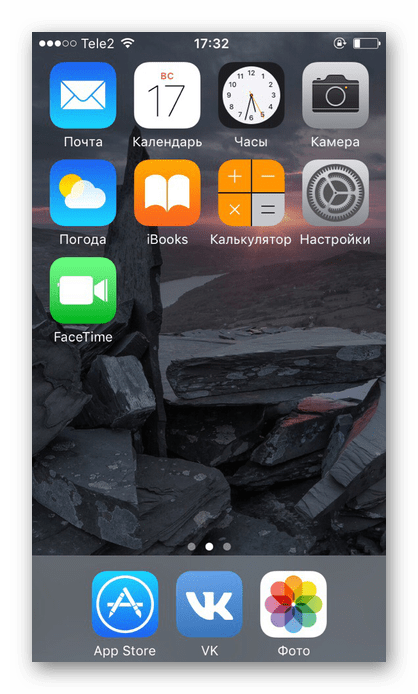
Чтобы увидеть скрытое приложение, пользователю надо вновь войти в «Настройки» – «Основные» – «Ограничения», ввести свой код-пароль. Затем понадобится передвинуть ползунок напротив нужного вправо. Это может сделать как владелец, так и другой человек, важно лишь знать пароль.
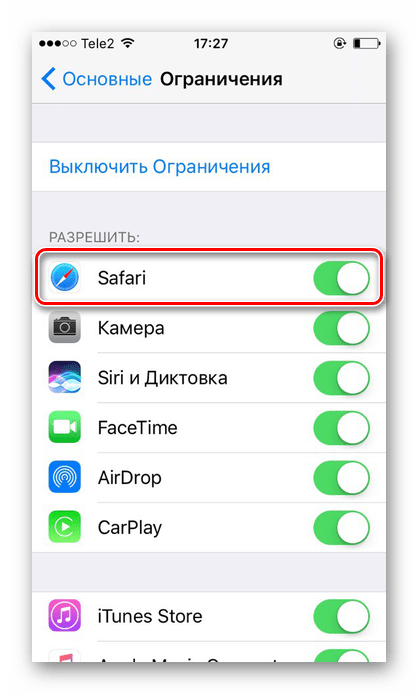
Функция ограничения на iOS 11 и ниже скрывает приложения с рабочего экрана и поиска, а для его открытия понадобится ввести код-пароль в настройках телефона. Сторонний софт так скрыть не получится.
iOS 12
В этой версии ОС на Айфоне появилась специальная функция для просмотра экранного времени и, соответственно, его ограничения. Здесь не только можно установить пароль на приложение, но также и отслеживать, сколько времени вы в нём провели.
Установка пароля
Позволяет устанавливать временные лимиты для использования приложений на iPhone. Для их дальнейшего использования понадобится ввести код-пароль. Эта возможность позволяет ограничивать как стандартные приложения Айфона, так и сторонние. Например, социальные сети.
-
На главном экране Айфоне найдите и тапните по «Настройки».
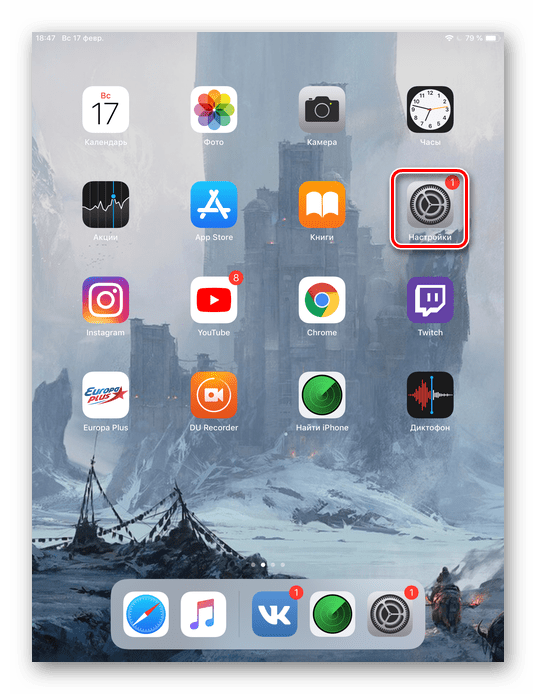
Выберите пункт «Экранное время».
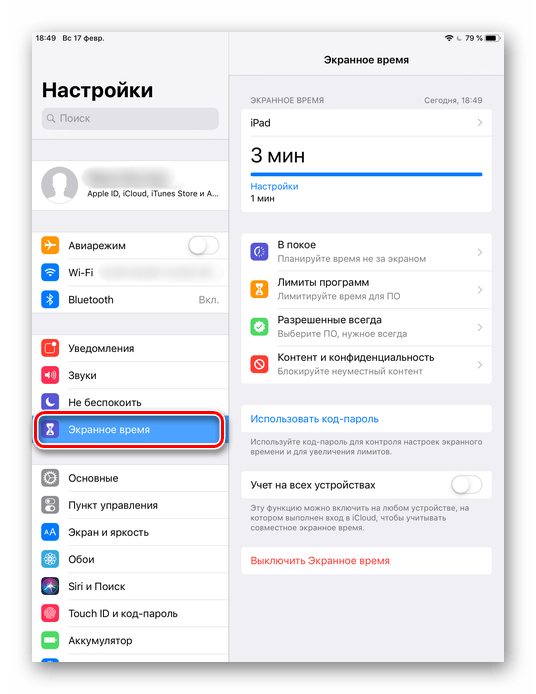
Кликните по «Использовать код-пароль».

Введите код-пароль и запомните его.
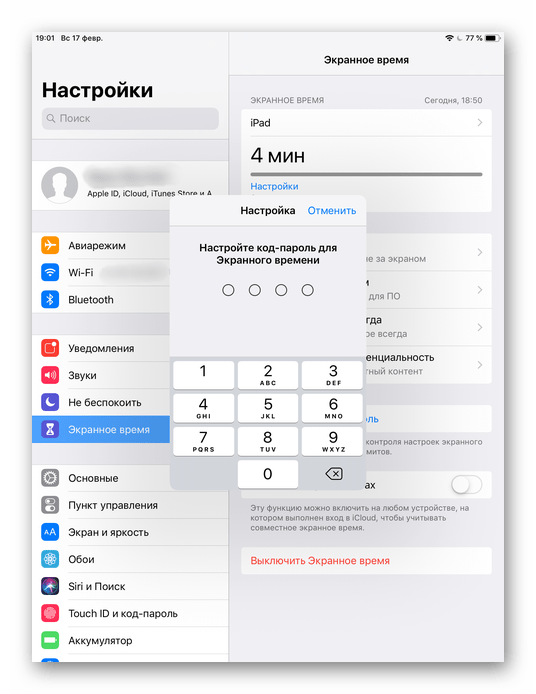
Повторно впишите назначенный вами код-пароль. В любой момент юзер сможет его поменять.
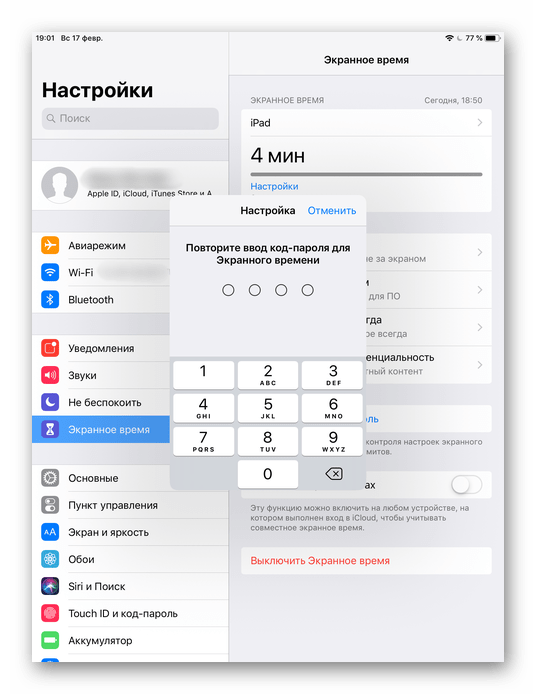
Нажмите на строчку «Лимиты программ».
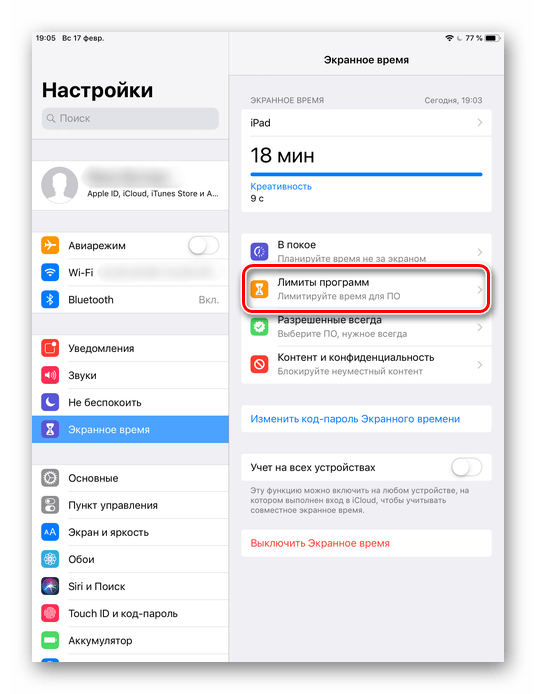
Тапните по «Добавить лимит».
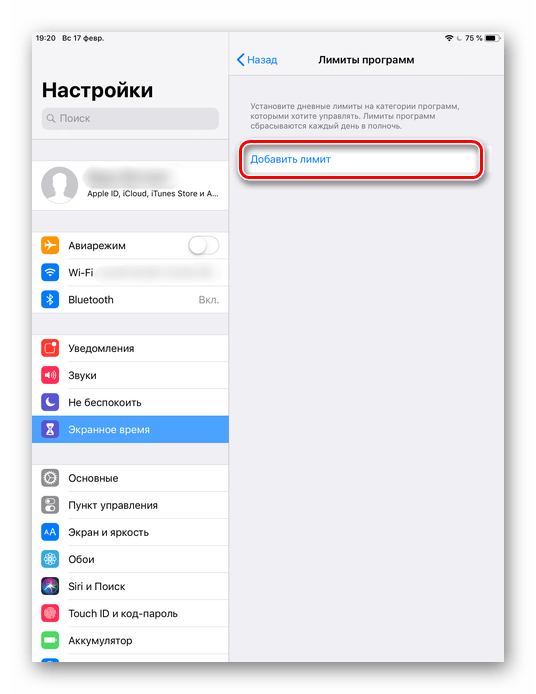
Определите, на какие группы приложений вы хотите поставить лимит. Для примера выберем «Социальные сети». Жмем «Вперед».
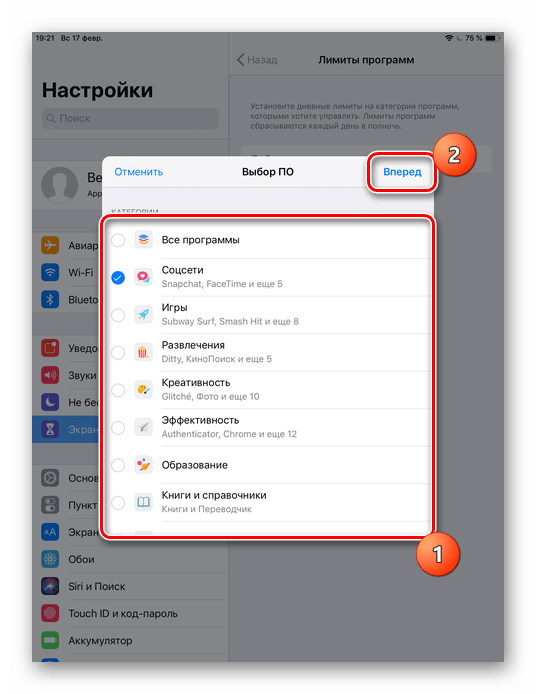
В открывшемся окне поставьте лимит времени, когда вы можете работать в нём. Например, 30 минут. Тут также можно выбрать определенные дни. Если юзер хочет, чтобы при каждом открытие приложения требовался ввод защитного кода, то нужно установить время лимита 1 минуту.
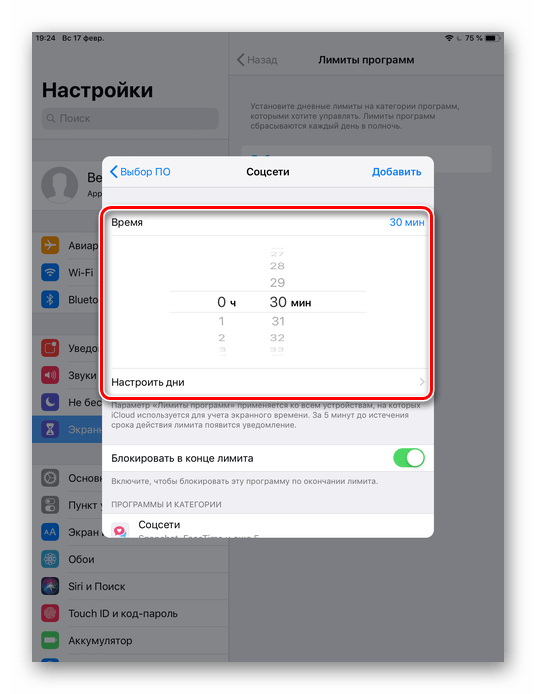
Активируйте блокировку по истечении указанного времени, передвинув ползунок вправо напротив «Блокировать в конце лимита». Нажмите «Добавить».
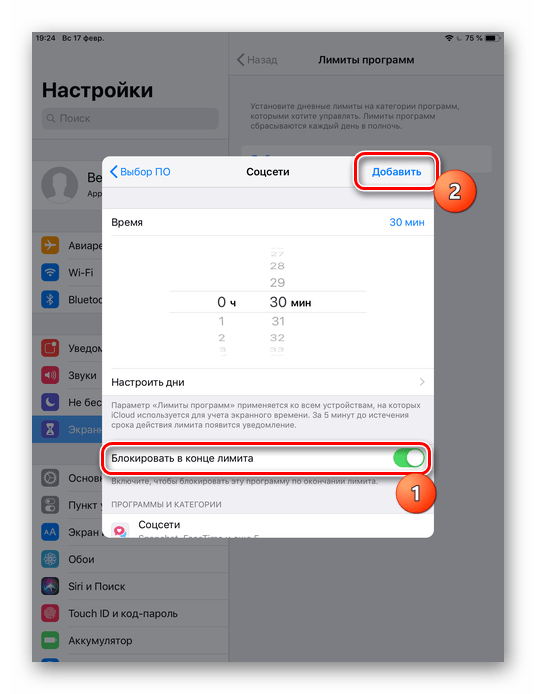
Иконки приложений после включения этой функции будут выглядеть так.
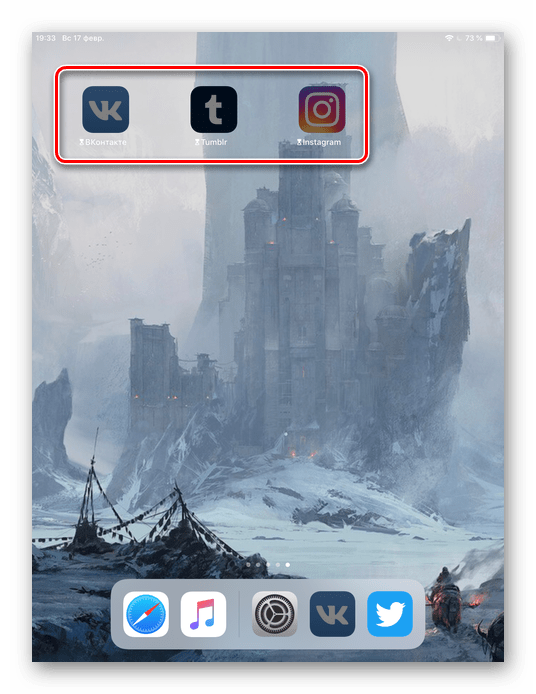
Запуская приложение по истечении лимита дня, пользователь увидит следующее уведомление. Для продолжения работы с ним следует нажать «Попросить продлить срок».
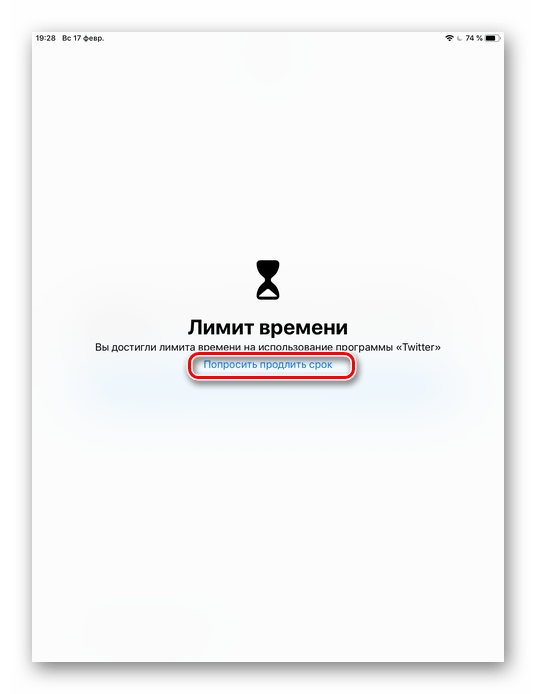
Нажмите «Ввести код-пароль».
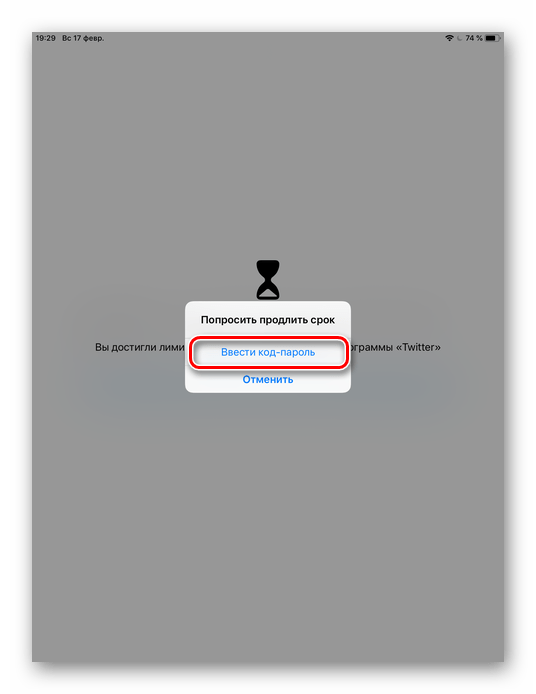
Введя нужные данные, появляется специальное меню, где пользователь может выбрать, на сколько времени можно продолжить работу с приложением.
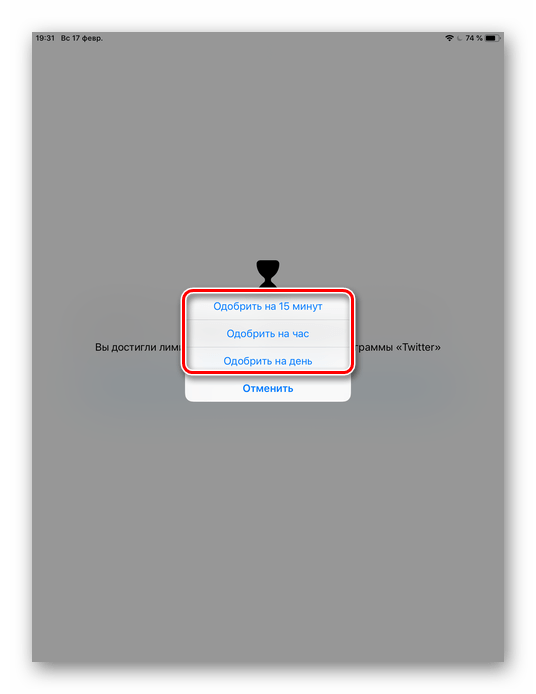
Скрытие приложений
Стандартная настройка
для всех версий iOS. Позволяет скрыть стандартное приложение с домашнего экрана Айфона. Для того чтобы вновь его увидеть, потребуется ввести специальный 4-значный пароль в настройках вашего устройства.
- Выполните Шаги 1-5 из инструкции выше.
- Перейдите в «Контент и конфиденциальность».
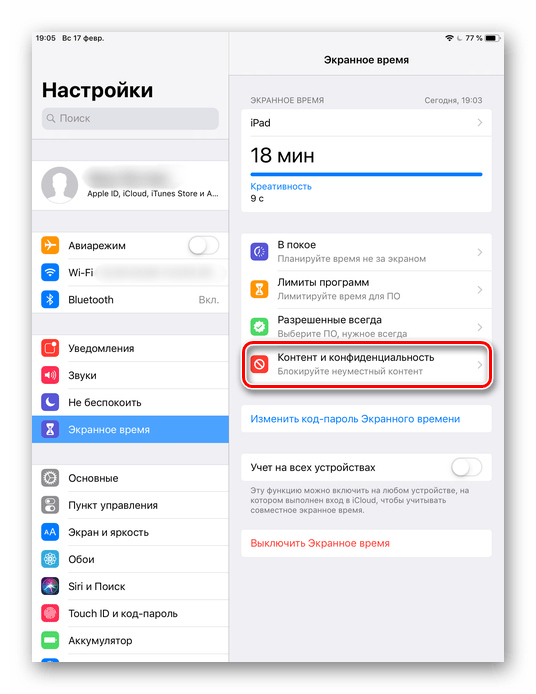
Введите 4-значный пароль.
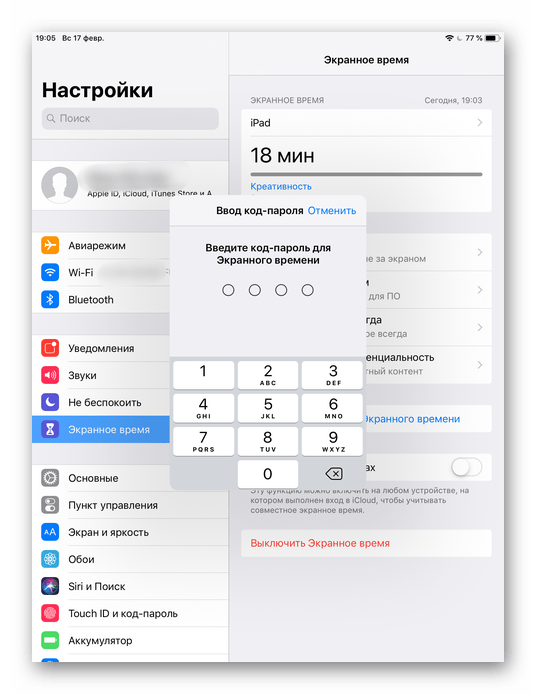
Передвиньте указанный переключатель вправо, чтобы активировать функцию. Затем нажмите на «Разрешенные программы».
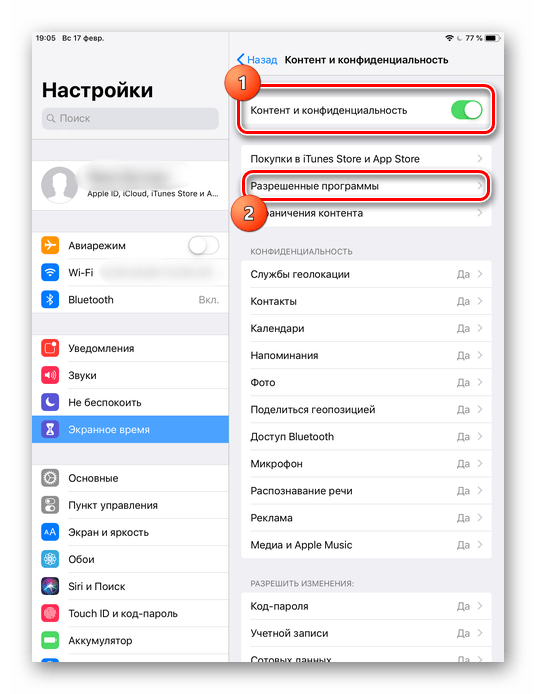
Передвиньте ползунки влево, если хотите скрыть одну из них. Теперь на домашнем и рабочем экране, а также в поиске такие приложения видны не будут.
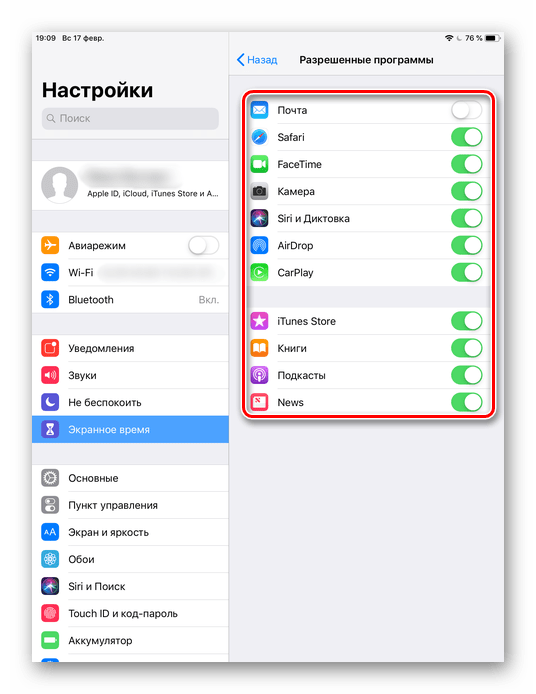
Как узнать версию iOS
Перед тем как настраивать рассматриваемую функцию на своем Айфоне, следует узнать, какая версия iOS на нём установлена. Сделать это можно просто, заглянув в настройки.
-
Зайдите в настройки вашего устройства.
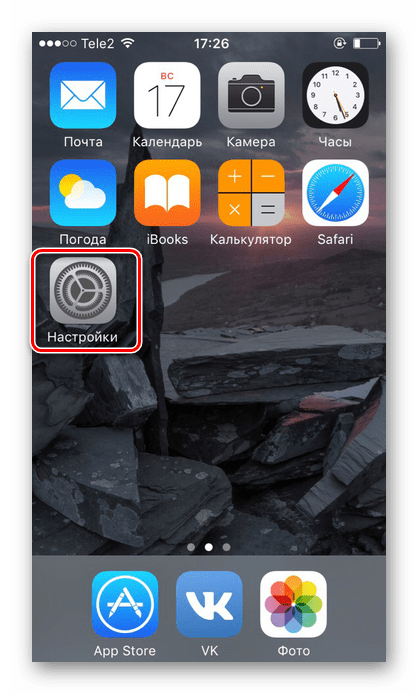
Перейдите в раздел «Основные».
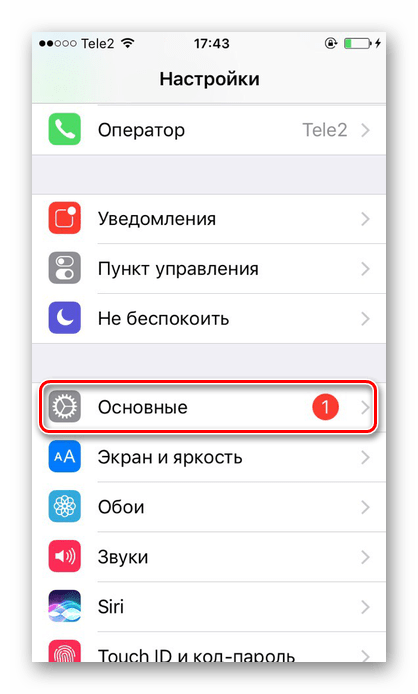
Выберите пункт «Об этом устройстве».
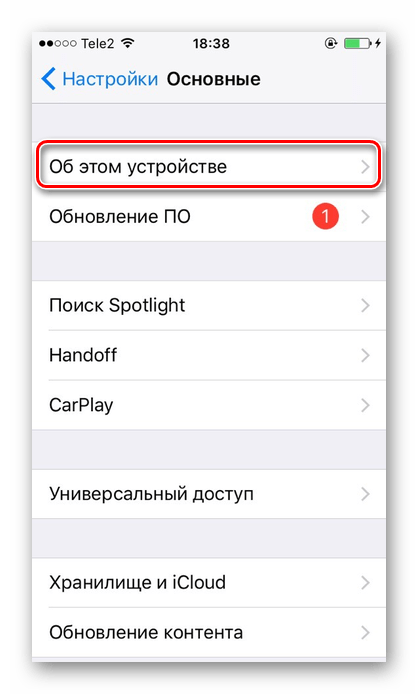
Найдите пункт «Версия». Значение перед первой точкой – это и есть искомая информация о iOS. В нашем случае на iPhone установлена iOS 10.
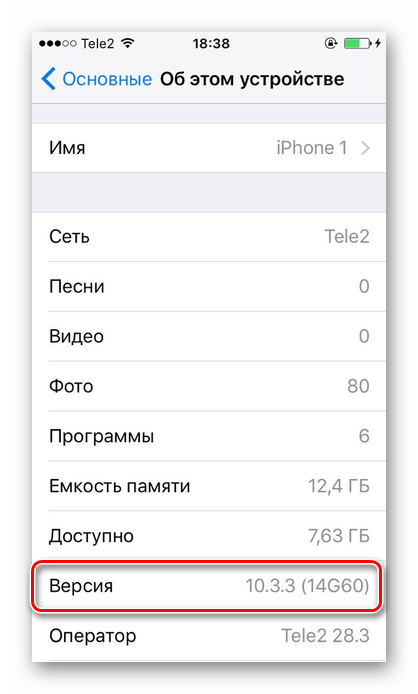
Итак, поставить пароль на приложение можно в любой iOS. Однако в старых версиях ограничение на запуск применяется только к стандартному софту системы, а в новых – даже к сторонним.
Отблагодарите автора, поделитесь статьей в социальных сетях.
С развитием технологий все чаще взламывается наша личная информация. Если вы являетесь пользователем iPhone, для того чтобы устранить угрозу утечки личной информации, такой как личные сообщения, вам нужно знать, как поставить пароль на сообщения в Айфоне.
С помощью функций безопасности в iPhone и некоторых приложений вы, безусловно, можете предотвратить внешний или несанкционированный доступ. И легко защитить свои личные смс сообщения.
Как на Айфоне поставить пароль на сообщения?
Айфон даёт возможность установку пароля для своих пользователей, чтобы обеспечить защиту их сообщений и смс. Также защищает конфиденциальную информацию, которая находится в сообщениях. Но установить пароль можно только с помощью джейлбрейк. Дальше показывается и рассказывается, как поставить пароль на смс в Айфоне:
1. Откройте меню «Настройки».
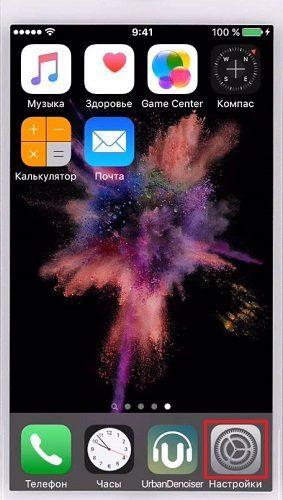
2. Затем нажмите «Основные».
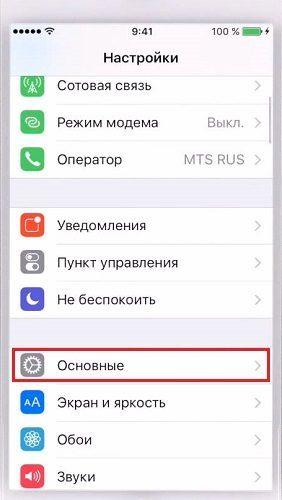
3. Выберите опцию «Блокировка паролей». (В старых версиях iOS название может отличаться).
Откроется другое окно, для включения функции безопасности требуется нажать «Включить пароль». Системе потребуется четырехзначный код, который нужно использовать для доступа к службам обмена сообщениями на iPhone. Введите код, который вы легко запоминаете, но в то же время, код доступа не должен быть достаточно простым, чтобы его можно было получить любым неавторизованным пользователям. 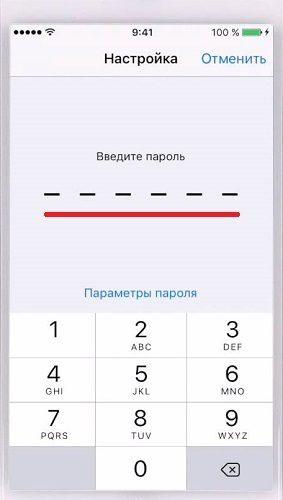
Теперь вы знаете как поставить пароль на сообщения в Айфоне. Следовательно, вышеупомянутая процедура позволит пользователю вводить пароль каждый раз, когда входит в приложение обмена сообщениями. Таким образом, несанкционированный или внешний доступ уменьшается. Благодаря, функции безопасности, предоставляемой iOS в iPhone, и ввод неправильного кода доступа не даст доступ к сообщениям.
Более того, ввод неправильного кода для доступа к содержимому сообщений до 10 попыток приведет к удалению всех сообщений. Таким образом, долгосрочная мера безопасности, также предусмотрена функциями безопасности в iOS.
Как поставить пароль на смс в Айфоне с помощью приложения?
Существуют многочисленные сторонние приложения, которые поддерживают требование пользователя защищать свои смс от любой внешней угрозы.
Эти приложения помогают блокировать сообщения iPhone, чтобы другие пользователи не получили доступ к этим сообщениям. Но становится трудно выбрать наиболее подходящие приложения для этой цели, поэтому мы нашли самое лучшее для вас.
Folder Lock
Скачанный с NewSoftwares.net, Folder Lock – это довольно простое приложение, которое позволяет защищать паролем ваши файлы, такие как фотографии, заметки, документы, музыку, контакты, сообщения.
Каждый раз, после выхода из приложения Folder Lock, потребуется снова ввести пароль, чтобы получить доступ к ним. Оно может полностью защитить ваши личные файлы от слежки. Однако, следует убедиться, что фотографии и данные, хранящиеся на устройстве, за пределами защиты Folder Lock удалены.
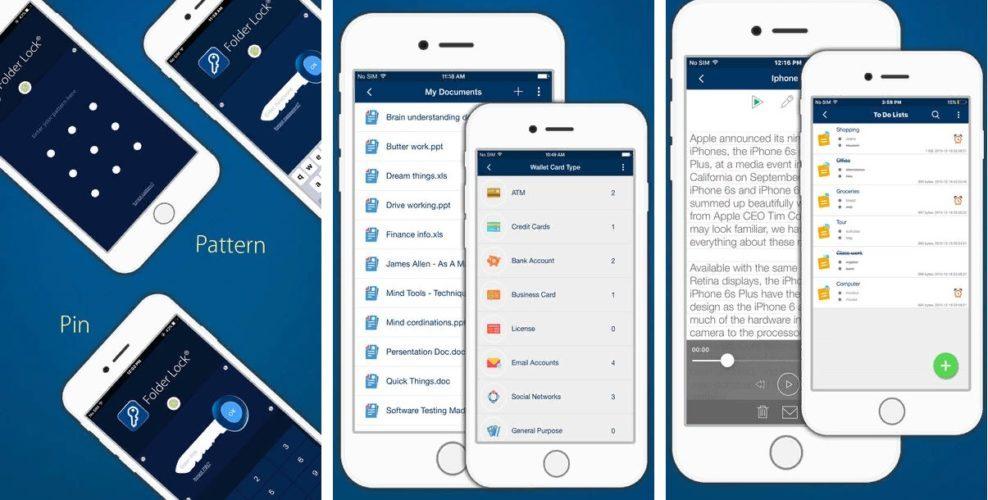
Предположим, что Folder Lock является утилитой. Это хранилище, которое может сохранять файлы внутри него в безопасности. Но у него нет доступа для защиты всего что находится вне папок.
Есть различные виды других приложений, которые имеют аналогичные с Folder Lock функции. Например, Secret Folder Icon FREE и .folder также могут помочь вам в решении проблемы безопасности. В App Store можно найти множество вариантов.
CoverMe
Наиболее популярное приложение известно как «CoverMe», которое полностью поддерживает iOS 11.
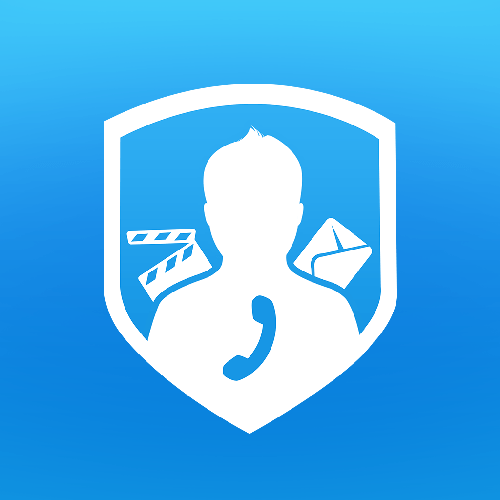
Это приложение бесплатное для своих пользователей, этим самым увеличила свою популярность, предоставляя услуги безопасности. Оно не взимает никаких денежных издержек у своих пользователей.
Также приложение обеспечивает безопасность телефонных звонков, фотографий и видеороликов с дифференцированным временем блокировки. Таким образом, приложение может показаться универсальным для пользователей. Поскольку в этом приложении преобладают много функций блокировки, которые взаимозависимы и делают свои операции многогранными.
И это все что нужно сделать чтобы защитить смс?
Рады сообщить, что это все что вам нужно сделать для защиты. Вероятно, поэтому люди говорят, что обеспечить безопасность сообщений и фотографий возможно. Нам всем отчаянно необходима защита данных. Если раньше вы не уделяли особого внимания этой сфере, было бы неплохо принять это к сведению.
Лучший совет для вас, ребята: просто поставьте пароль на свой телефон. И если вам действительно нужно защитить все дерьмо, которое вы скрываете, подумайте о приобретении Android.
Поэтому самое разумное предложение для тех, кто хочет скрыть секреты: просто защитите свое устройство паролем. Если вы действительно так заинтересованы в сокрытии информации, то, возможно, вам стоит задуматься покупке устройства на Android.

Чтобы обезопасить свои личные данные от нежелательных посягательств со стороны родственников, вторых половинок и посторонних людей, разработан ряд интересных приложений и функций.
Установка пароля на sms и фото актуальна как для пользователей Андроид, так и для владельцев iPhone. Ниже, рассмотрены основные функции и методы защиты персональных данных в виде смс, фотографий, видео на популярных мобильных устройствах.
Установка пароля на смс, фотографии или приложение на ОС Андроид
Для блокировки устройств от доступа посторонних лиц, удобно использовать специальные мобильные приложения.
Первое из них Smart AppLock (Protector) разработанное только для устройств, работающих на операционной системе Андроид.
Скачайте приложение в Google Play (Плей Маркет), после инсталляции войдите в него, указав в качестве пароля любые цифры, — позже эту комбинацию можно сменить на любую другую. Программа найдет все установленные приложения на вашем аппарате, выделите галочками те, на которые хотите поставить защиту. Чтобы поставить пароль на фотографии, необходимо выбрать «Галерея», для SMS выбираем программу «Сообщения».
Примечание: есть возможность поставить разные пароли на каждое приложение.
Для создания пароля можно ввести цифры, словосочетание, использовать графический ключ, сделать рисунок, водя пальцем по экрану, настроить доступ по отпечатку.
В данное приложение также встроены функции защиты от взлома или кражи телефона. Это так называемая функция «Антивор». Программа не только умеет ставить пароли, но и фотографирует лицо взломщика с помощью фронтальной камеры. Снимок будет сделан после трех неудачных попыток ввода и автоматически отправлен на указанный почтовый ящик.
Еще одна интересная функция: эмуляция закрытия окна приложения. Взломщик думает, что у него все получилось, но приложение по какой-то причине не запускается.
- Незатухающий экран для выбранных приложений, — устройство не переходит в режим экономии батареи;
- Запуск программ с фиксированным положением относительно экрана, — удобно для устройств с плохим гироскопом;
- Блокировка доступа к Wi-fi и 3G, создание белого и черного списка точек доступа;
- Разблокировка по SMS с кодовой фразой, отправленной с другого мобильного устройства;
- Можно настроить дизайн окна приветствия.
Что делать, если приложение не работает? В меню Andro >
Программы для установки пароля
Обладатели Айфонов могут использовать разные приложения под каждую задачу. Например, Black SMS хорошо справляется с блокировкой доступа к вашим сообщениям. Правда переписку собеседника можно будет прочесть, софт умеет скрывать только оповещения о получении смс владельцу iPhone. Скачать приложение можно в официальном магазине Apps Store.
Если хотите получить комплексную защиту, попробуйте твик из Сидии — iAppLock. Программа может поставить пароль на галерею с фотографиями, СМС, телефонную книгу, приложения. Чтобы заблокировать доступ, после запуска iAppLock нажмите иконку с плюсиком. Бесплатная версия позволяет добавить 5 программ. В качестве защиты можно установить только цифровой пароль.
Минусы: приложение не официальное, иногда может глючить, найти и установить его можно с помощью Cydia и доступно только обладателям JailBreak. Альтернатива: Lockdown Pro, Bioprotect, — популярно уже несколько лет, принцип работы аналогичен описному выше.
Операционная система iPhone умеет прятать приложения, но не защищает их. В меню выберите настройки безопасности, пункт «Скрыть приложения», отметьте программы, которые хотите скрыть.
Чтобы не нанести вред устройству, используйте только надежные и проверенные приложения, у которых есть хорошие отзывы. Также при выборе приложения рекомендую обращать внимание на время последнего обновления и доступность службы технической поддержки.
Если что-то непонятно или есть замечания — пишите в комментариях.


 (1 оценок, среднее: 4,00 из 5)
(1 оценок, среднее: 4,00 из 5)